很多朋友打开“设备管理器”时,会发现 Realtek(R) Audio 设备旁边出现一个黄色感叹号。这意味着声卡驱动出现了问题,导致电脑没有声音或音频设备无法正常使用。下面教你3种有效的解决办法。

一、出现黄色感叹号的原因
驱动未正确安装:重装系统或更新 Windows 后,没有及时装好声卡驱动。
驱动版本不兼容:安装了错误或通用版本,导致与主板型号冲突。
系统更新覆盖驱动:Windows 更新可能自动替换 Realtek 驱动,造成异常。
硬件或 BIOS 问题:声卡被 BIOS 禁用,或主板音频芯片损坏。
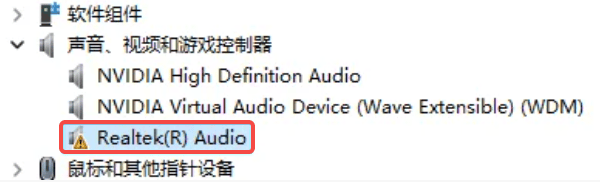
方法一:使用「驱动人生」一键修复(推荐)
最简单的办法就是使用“驱动人生”自动修复,它能自动识别声卡型号,下载匹配的官方 Realtek 驱动版本,并一键安装修复。
点击此处立即下载【驱动人生】最新版;

 好评率97%
好评率97%  下载次数:4749333
下载次数:4749333 启动软件后点击「立即诊断」;
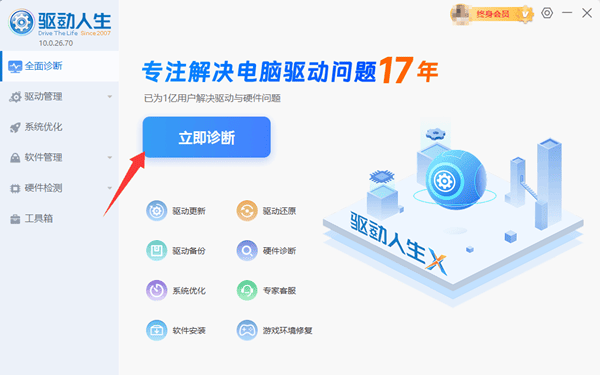
扫描完成后,找到“声卡”一栏;
点击「修复」或「全面修复」;
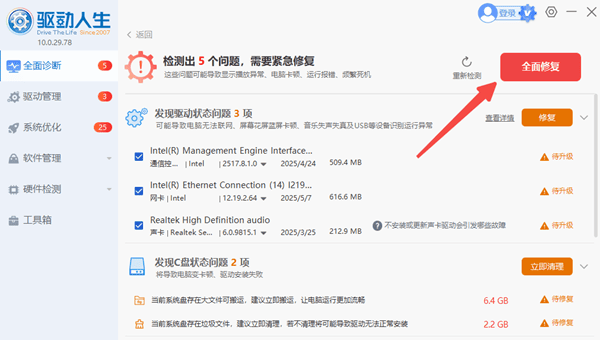
安装完成后重启电脑,黄色感叹号即可消失。
方法二:卸载后重新安装驱动
右键点击「此电脑」 → 选择「管理」 → 打开「设备管理器」;
展开“声音、视频和游戏控制器”;
找到 Realtek(R) Audio,右键点击选择“卸载设备”;
勾选“删除此设备的驱动程序软件”,然后确认卸载;
卸载完成后,重启电脑;
打开「驱动人生」重新检测修复。
方法三:检查 BIOS 设置与硬件状态
如果多次安装都失败,就需要检查 BIOS 或硬件情况。
重启电脑,按 F2、Del 或 F10 键进入 BIOS;
找到 “Onboard Audio Controller”、“HD Audio” 等相关选项;
确保此项为 Enabled(启用);
保存设置并退出 BIOS。
当你的 Realtek(R) Audio 出现黄色感叹号时,说明系统的声卡驱动工作异常。使用驱动人生自动修复Realtek 驱动。如果仍无法解决,再检查 BIOS 设置或硬件问题。
声音修复后,建议保持定期更新与驱动备份,这样可以避免类似问题再次出现。



